Na kartě Přehled Edge (Edge Overview) se zobrazují informace specifické pro Edge. Můžete aktualizovat informace, jako je název, popis, kontaktní informace, přidružený profil a další detaily. Dále můžete provádět jiné aktivity, jako je odeslání e-mailu pro aktivaci Edge, požadavek na opětovnou aktivaci RMA apod.
Chcete-li získat přístup ke stránce Přehled Edge (Edge Overview) v uživatelském rozhraní nástroje Orchestrator, proveďte následující kroky:
- Ve službě SD-WAN podnikového portálu přejděte na možnost .
- Na stránce Zařízení Edge (Edges) se zobrazí existující Edge.
- Klikněte na odkaz k zařízení Edge nebo klikněte na odkaz Zobrazit (View) ve sloupci Zařízení (Device) zařízení Edge.
- Kliknutím na kartu Přehled (Overview) zobrazíte a upravíte vlastnosti vybraného Edge.
Zobrazí se existující údaje o vybraném Edge. Je-li třeba, můžete tyto informace modifikovat.
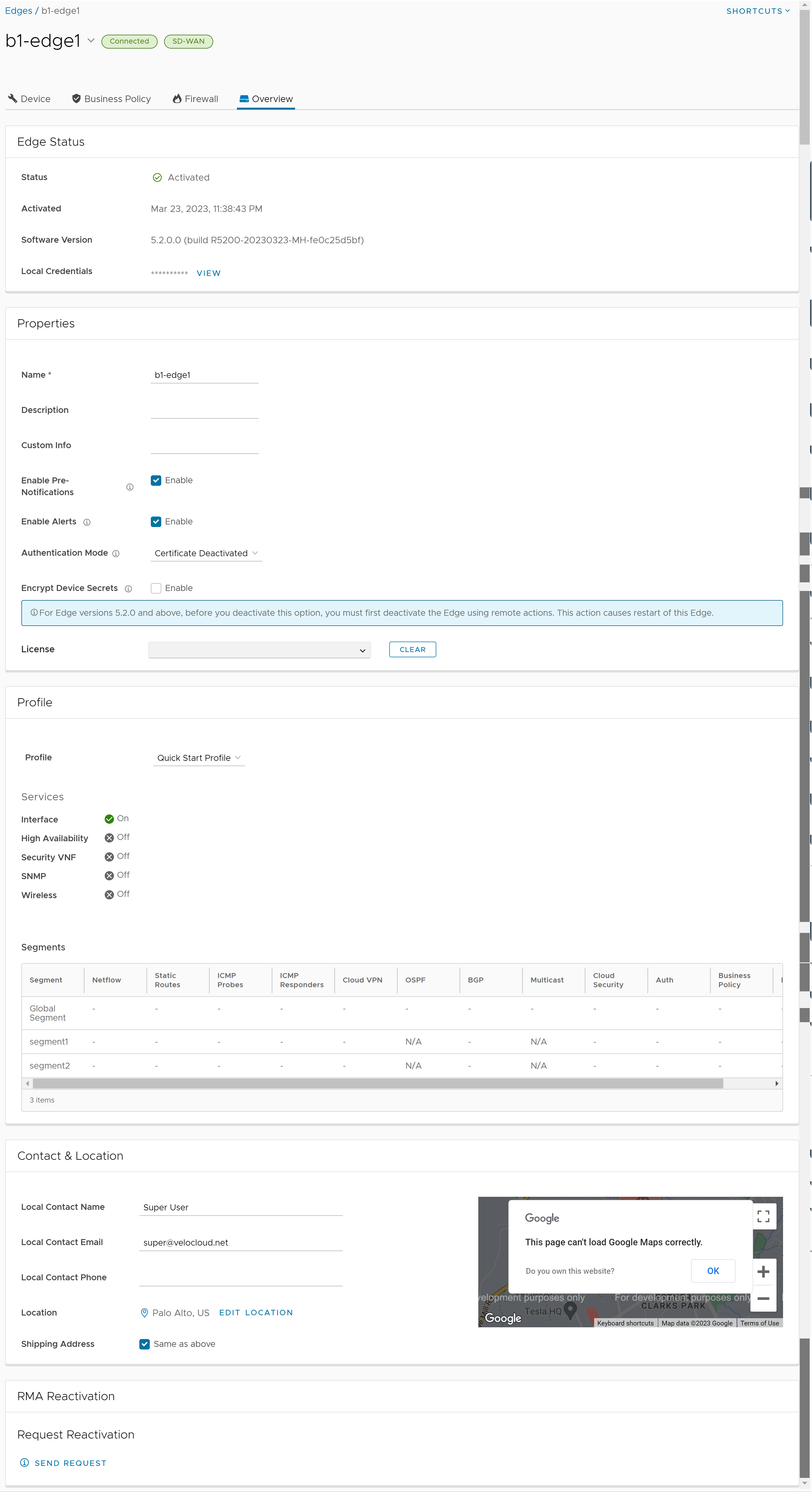 Poznámka: U již aktivovaného zařízení Edge se zobrazí následující detaily. Pokud zařízení Edge zatím nebylo aktivováno, v části Vlastnosti (Properties) naleznete možnost odeslání e-mailu pro aktivaci zařízení Edge. Další informace naleznete v tématu Odeslání e-mailu pro aktivaci zařízení Edge.
Poznámka: U již aktivovaného zařízení Edge se zobrazí následující detaily. Pokud zařízení Edge zatím nebylo aktivováno, v části Vlastnosti (Properties) naleznete možnost odeslání e-mailu pro aktivaci zařízení Edge. Další informace naleznete v tématu Odeslání e-mailu pro aktivaci zařízení Edge.Karta Přehled Edge (Edge Overview) umožňuje zobrazit a upravit následující pole:
Podrobné pokyny pro iniciaci požadavku na opětovnou aktivaci RMA na kontakt lokality naleznete v tématu Odeslání e-mailu pro aktivaci zařízení Edge.Tabulka 1. Karta Přehled Edge (Edge Overview) Možnost Popis (Description) Stav Edge Stav (Status) Zobrazuje stav Edge. - Vyčkává (Pending): Edge není aktivován.
- Aktivováno (Activated): Edge je aktivován.
- Čeká se na opětovnou aktivaci (Reactivation Pending): Nový nebo nahrazený Edge lze aktivovat s existující konfigurací. Tento stav nemá vliv na funkčnost Edge.
Aktivováno (Activated) Zobrazuje datum a čas aktivace Edge. Vydání programu (Software Version) Zobrazuje verzi softwaru a číslo sestavení Edge. Místní přihlašovací údaje (Local Credentials) Zobrazuje přihlašovací údaje pro místní uživatelské rozhraní. Tyto přihlašovací údaje se používají k místnímu procházení zařízení Edge ve webové relaci pro přístup k aktivnímu rozhraní LAN. Místní přihlašovací údaje zahrnují výchozí uživatelské jméno, „správce“ a náhodně generované heslo.
Klikněte na možnost Modifikovat (Modify) a aktualizujte přihlašovací údaje na úrovni Edge. Místní přihlašovací údaje jsou uživatelské jméno / náhodně vygenerované heslo, které je nutné k místnímu procházení zařízení Edge ve webové relaci na jedno z jeho aktivních rozhraní LAN.
Vlastnosti (Properties) Název (Name) Zobrazuje název Edge. Popis (Description) Zobrazuje popis Edge. Vlastní informace (Custom Info) Zobrazuje vlastní informace spojené s Edge. Povolit předběžná oznámení (Enable Pre-Notifications) Ve výchozím nastavení je tato možnost povolena. To umožňuje odesílání upozornění na výstrahy pro zařízení Edge operátorům. Operátoři mohou přijímat výstrahy prostřednictvím emailu, SMS nebo depeší SNMP. Chcete-li konfigurovat výstrahy, prostudujte si téma Konfigurace výstrah. Výstrahy můžete zobrazit také kliknutím na volby . Povolit výstrahy (Enable Alerts) Ve výchozím nastavení je tato možnost povolena. To umožňuje odesílání oznámení o upozorněních pro zařízení Edge zákazníkům. Zákazníci mohou přijímat výstrahy prostřednictvím emailu, SMS nebo depeší SNMP. Chcete-li konfigurovat výstrahy, prostudujte si téma Konfigurace výstrah. Výstrahy můžete zobrazit také kliknutím na volby . Režim autentizace (Authentication Mode) Z rozevírací nabídky vyberte režim autentizace:
- Certifikát deaktivován (Certificate Deactivated): Zařízení Edge využívá režim autentizace předem sdíleného klíče.
Upozornění: Tento režim se nedoporučuje pro žádná zákaznická nasazení.
- Získání certifikátu (Certificate Acquire): Tento režim je vybrán ve výchozím nastavení a je určen pro všechna zákaznická nasazení. V režimu Získání certifikátu (Certificate Acquire) se certifikáty vydávají v době aktivace zařízení Edge a automaticky se obnovují. Orchestrator uděluje zařízení Edge pokyn získat certifikát od certifikační autority SASE Orchestrator vygenerováním páru klíčů a odesláním žádosti o podepsání certifikátu do systému Orchestrator. Jakmile je získán, Edge certifikát použije pro ověřování pro autentizaci SASE Orchestrator a pro vytvoření tunelových propojení VCMP.
Poznámka: Po získání certifikátu lze tuto volbu podle potřeby aktualizovat na Certifikát je povinný (Certificate Required).
- Certifikát je povinný (Certificate Required): Tento režim je vhodný pouze pro podniky zákazníků, které jsou „statické“. Statický podnik je definován jako podnik, kde pravděpodobně nebude nasazeno více než několik nových zařízení Edge a neočekávají se žádné nové změny orientované na PKI.
Důležité: Volba Certifikát je povinný (Certificate Required) nemá žádné bezpečnostní výhody oproti volbě Získání certifikátu (Certificate Acquire). Oba režimy jsou stejně bezpečné a zákazník používající režim Certifikát je povinný (Certificate Required) by tak měl činit pouze z důvodů uvedených v tomto článku.Režim Certifikát je povinný (Certificate Required) znamená, že bez platného certifikátu nejsou akceptovány žádné prezenční signály Edge.V tomto režimu používá Edge certifikát PKI. Operátoři mohou změnit časové okno pro obnovení certifikátu pro zařízení Edge úpravou systémových vlastností systému Orchestrator. Další informace získáte od svého operátora.Varování: Použití tohoto režimu může způsobit selhání zařízení Edge v případech, kdy zákazníci o tomto striktním vynucení nevědí.
Poznámka: Když je certifikát Edge odvolán, je zařízení Edge bude deaktivováno a musí projít procesem aktivace. Aktuální návrh QuickSec ověří časové razítko na seznamu odvolaných certifikátů (CRL). Časové razítko CRL musí odpovídat aktuálnímu času u zařízení Edge. Jinak seznam CRL nebude mít vliv na nově navázaná připojení. Při implementaci tohoto systému se ujistěte, že byl čas v aplikaci Orchestrator správně aktualizován a odpovídá datu a času v zařízeních Edge.Zašifrovat tajné klíče zařízení Zaškrtnutím pole Povolit (Enable) umožníte zařízení Edge šifrovat citlivá data na všech platformách. Poznámka: Než tuto možnost u zařízení Edge verze 5.2.0 a vyšší deaktivujete, musíte nejprve zařízení Edge deaktivovat pomocí vzdálených akcí. To způsobí restart zařízení Edge.Licence (License) Ze seznamu dostupných možností zvolte licenci pro Edge. V seznamu se zobrazí licence operátorem přiřazené podniku. Certifikáty (Certificates) Kliknutím na možnost Zobrazit (View) zobrazíte podrobnosti o certifikátu. Zobrazí se vyskakovací okno s následujícími možnostmi: - Zobrazit certifikát (View Certificate): Z rozevíracího seznamu vyberte certifikát, který se má zobrazit.
- Období platnosti (Validity Period): Zobrazí vybrané datum a čas vydání a vypršení platnosti certifikátu.
- Zobrazit certifikát (Show Certificate): Zobrazí vybraný certifikát. Tento certifikát můžete rovněž zkopírovat do schránky.
- Rozšířené (Advanced): Zobrazuje běžný název, organizaci a sériové číslo podniku, kterému je certifikát přiřazen.
- Odvolat (Odvolat): Kliknutím zrušíte vybraný certifikát.
- Obnovit (Renew): Kliknutím obnovíte certifikát, který vypršel.
- Zavřít (Close): Klikněte a zavřete vyskakovací okno.
Profil (Profile) Profil (Profile) Zobrazuje profil přiřazený k Edge spolu s podrobnostmi o konfiguraci Služby (Services) a Segmenty (Segments). Přiřazený profil můžete upravit výběrem profilu z rozevíracího seznamu.
Poznámka: Při přepnutí na jiný profil se konfigurace přepsáním Edge nezmění.Poznámka: Z důvodu aktivace push může být zobrazen profil fázování Edge. Toto je nový Edge, který není konfigurován ve výrobním profilu. V takových případech musí podnikový administrátor profil z rozevíracího seznamu přiřadit ručně.Při přepínání profilů ověřte kompatibilitu mezi profilem operátora přiřazeným zákazníkovi a podnikovým profilem přiřazeným Edge. Další podrobnosti najdete v článku Matice kompatibility.
Kontakt a umístění Jméno místního kontaktu Zobrazí jméno místního kontaktu přiřazeného k Edge. E-mail místního kontaktu Zobrazuje e-mailovou adresu místního kontaktu, která je asociována s Edge. Telefon místního kontaktu Zobrazuje telefonní číslo místního kontaktu přiřazené k Edge. Umístění Zobrazuje stávající umístění Edge. Chcete-li aktualizovat detaily o poloze, klikněte na volbu Upravit umístění (Edit Location). Dodací adresa Zaškrtněte pole Stejné jako výše (Same as above) pokud je vaše doručovací adresa stejná jako umístění Edge. V opačném případě zadejte kontaktní jméno a nastavte umístění. Opětovná aktivace RMA Požadavek na opětovnou aktivaci RMA můžete spustit na:- Nahrazení Edge z důvodu selhání
- Upgrade modelu hardwaru Edge
Poznámka: Tato možnost je pouze pro aktivované Edge.Vyžádat opětovnou aktivaci (Request Reactivation) Kliknutím vygenerujte nový aktivační klíč. Stav Edge se změní na Čeká se na opětovnou aktivaci (Reactivation Pending). Poznámka: Klíč pro opětovnou aktivaci je platný pouze jeden měsíc.Zrušit požadavek na opětovnou aktivaci (Cancel Reactivation Request) Kliknutím zrušte požadavek na opětovnou aktivaci RMA. Když požadavek zrušíte, stav Edge se změní na Aktivováno (Activated). Poslat aktivační e-mail (Send Activation Email) Kliknutím odešlete e-mail s instrukcemi pro aktivaci na kontaktní adresu lokality. Tato možnost neaktivuje Edge, ale zahájí proces aktivace. Zobrazí se vyskakovací okno s podrobnostmi o e-mailu. Instrukce můžete upravit a odeslat e-mail. Sériové číslo RMA (RMA Serial Number) Zobrazí sériové číslo zařízení Edge, které má být aktivováno. Volitelně můžete zadat sériové číslo zařízení Edge, které má být aktivováno. Toto zařízení Edge nahradí aktuální zařízení Edge, u kterého jste požádali o opětovnou aktivaci RMA. Poznámka: Pokud se sériové číslo a model Edge neshodují s Edge, který má být aktivován, aktivace se nezdaří.Model RMA (RMA Model) Zobrazí číslo modelu zařízení Edge, které má být aktivováno. Toto zařízení Edge nahradí aktuální zařízení Edge, u kterého jste požádali o opětovnou aktivaci RMA. Poznámka:- V případě, že požadavek na opětovnou aktivaci RMA obsahuje sériové číslo náhradního zařízení (volitelné), musí toto sériové číslo odpovídat aktuálnímu zařízení Edge, jinak se aktivace nezdaří.
- Pokud se sériové číslo a model Edge neshodují se zařízením Edge, které má být aktivováno, aktivace se nezdaří.
- Pokud vybraný model RMA není stejný jako aktuální model zařízení Edge, zobrazí se varovná zpráva. Konkrétní nastavení konfigurace zařízení Edge a přepsání profilu jsou při reaktivaci odebrána, ale statistika je stále zachována. Po opětovné aktivaci se doporučuje si poznamenat konkrétní nastavení konfigurace zařízení Edge a poté tato nastavení znovu přidat do nově aktivovaného zařízení Edge.
Aktualizovat Kliknutím aktualizujete podrobnosti o atributech Edge RMA. - Po úpravě požadovaných nastavení klikněte na možnost Uložit změny (Save Changes).
- Kliknutím na možnost Zástupci (Shortscuts) dostupné v pravém horním rohu provedete následující aktivity:
Možnost Popis Monitorování Přejde na záložku Monitorování (Monitoring) u vybraného zařízení Edge. Další informace naleznete v tématu Monitorování Edge. Zobrazit události Zobrazí události vztahující se k vybranému zařízení Edge. Vzdálená diagnostika Umožňuje spustit testy vzdálené diagnostiky pro vybraná zařízení Edge. Další informace naleznete v tématu Spuštění vzdálené diagnostiky. Generovat diagnostický balíček Umožňuje generovat diagnostický balíček pro vybrané zařízení Edge. Další informace naleznete v tématu Diagnostické svazky pro zařízení Edge. Vzdálené akce Umožňuje provádět vzdálené akce u vybraného Edge. Další informace naleznete v tématu Vzdálené akce. Zobrazit profil Přejde na stránku profilu, který je přidružen k vybranému zařízení Edge. Zobrazit zařízení Gateway Zobrazuje zařízení Gateway připojené k vybranému zařízení Edge. Poznámka: Brány mohou zobrazit pouze uživatelé operátorů. Uživatelé – administrátoři podniku nemohou zobrazit brány při kliknutí na tuto možnost.Identifikace modelu zařízení
Chcete-li identifikovat model zařízení, klikněte na šipku dolů vedle názvu zařízení. Zobrazí se vyskakovací okno s informacemi o modelu Edge a zařízení.Poznámka: Verze 5.1.0 podporuje funkce aktualizace firmwaru následujícím způsobem:- Bitové kopie firmwaru platformy pro modely zařízení Edge 6X0 a 3X00 zařízení (3400/3800/3810)
- Bitové kopie firmwaru modemu pro 510-LTE (Edge 510LTE-AE, Edge 510LTE-AP) a 610-LTE (Edge 610LTE-AM, Edge 61LTE-RW)
- Tovární software pro všechna fyzická zařízení VMware SD-WAN Edge
- Pokud byl firmware platformy a/nebo modemu aktualizován, zobrazí se na obrazovce s detaily o zařízení Edge, jak je vidět níže. Chcete-li otevřít obrazovku Informace o zařízení Edge (Edge Info), vyberte zařízení Edge. Zobrazí se obrazovka vybraného zařízení Edge. Poté klikněte na ikonu šipky dolů vedle názvu zařízení Edge.
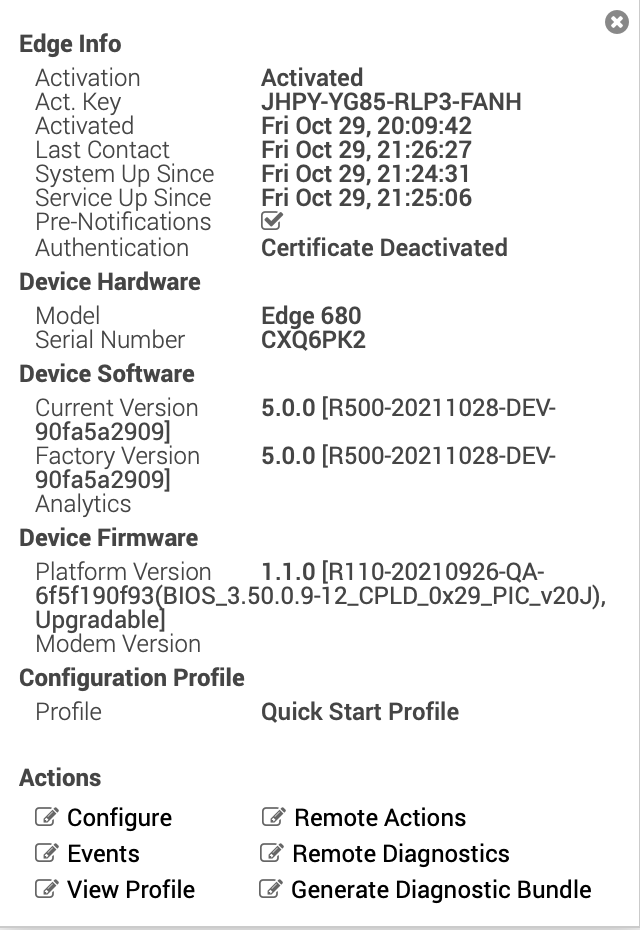
Ve verzi 5.2 je podporována aktualizace továrního softwaru a firmwaru platformy na zařízeních SD-WAN Edge s vysokou dostupností. Pokud byl tovární software nebo firmware platformy na HA aktualizován, zobrazí se na obrazovce s podrobnostmi o zařízení Edge, jak je znázorněno níže. Chcete-li získat přístup k obrazovce Informace o zařízení Edge (Edge Info), klikněte na ikonu šipky dolů vedle názvu zařízení Edge.
.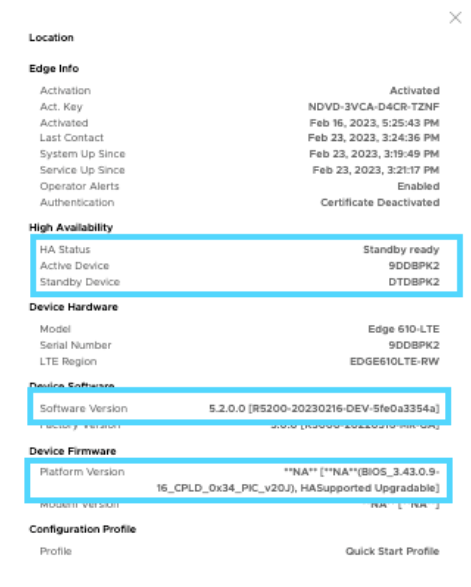 Poznámka: Model zařízení, které není WiFi Edge, bude obsahovat na konci názvu modelu hodnotu „-n“. Viz obrázek níže.
Poznámka: Model zařízení, které není WiFi Edge, bude obsahovat na konci názvu modelu hodnotu „-n“. Viz obrázek níže.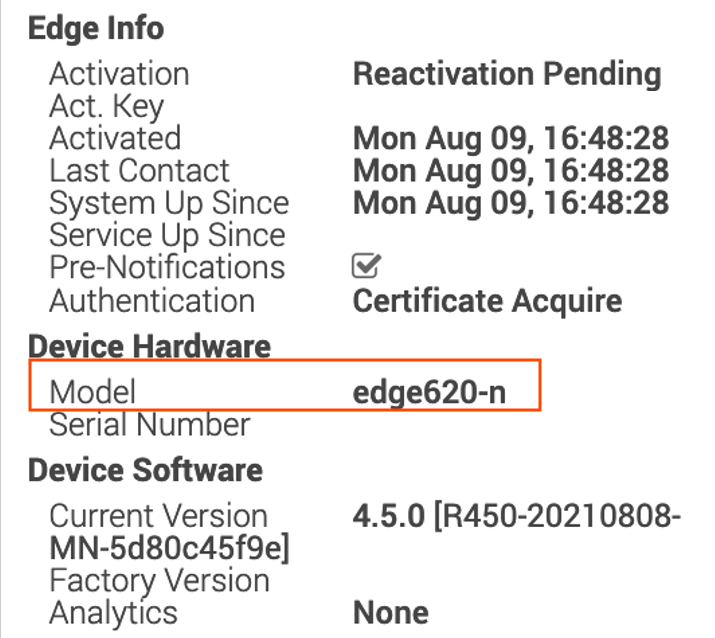
Přiřazený profil můžete upravit výběrem profilu z rozevíracího seznamu. Pro další informace viz poznámky níže.
Při přepínání profilů ověřte kompatibilitu mezi profilem operátora přiřazeným zákazníkovi a podnikovým profilem přiřazeným Edge. V tabulce níže naleznete matici kompatibility.
Matice kompatibility
| Typ profilu operátora zákazníka | Aktuální podnikový profil Edge | Vybraný podnikový profil Edge | Výsledek |
|---|---|---|---|
| Podle segmentu | Podle segmentu | Podle segmentu | Žádná změna |
| Podle sítě | Podle sítě | Podle sítě | Žádná změna |
| Podle segmentu | Podle sítě | Podle segmentu | Konfigurace Edge je převedena na konfiguraci podle segmentu. Dokud však není bitová kopie programu Edge aktualizována na verzi 3.0 nebo novější, nebude doručena do Edge. |
| Podle sítě | Podle sítě | Podle segmentu | Konfigurace Edge je převedena na konfiguraci podle segmentu. Dokud však není bitová kopie programu Edge aktualizována na verzi 3.0 nebo novější, nebude doručena do Edge. |
| Podle segmentu | Podle sítě | Podle sítě | Edge neobdržel aktualizaci bitové kopie. |
| Podle sítě | Podle segmentu | Podle segmentu | Edge neobdržel aktualizaci bitové kopie. |